Caffe---自带工具 绘制loss和accuracy曲线
Caffe自带工具包---绘制loss和accuracy曲线
为什么要绘制loss和accuracy曲线?在训练过程中画出accuracy 和loss曲线能够更直观的观察网络训练的状态,以便更好的优化网络的训练。本文主要介绍在基于caffe框架训练网络时,利用caffe自带的工具包来绘制曲线。caffe中自带小工具: caffe-master/tools/extra/parse_log.sh, caffe-master/tools/extra/extract_seconds.py和 caffe-master/tools/extra/plot_training_log.py.example 。
目录
1,训练模型并保存日志文件
2,解析日志文件
3,绘制accuracy 和loss曲线
4,多种曲线参数说明
5,附-常见问题
正文
1,训练模型并保存日志文件
在训练过程中把终端输出的结果保存为一个日志文件,注意文件的后缀名必须是.log,这是因为在解析日志文件时有这个要求。如何把终端保存到日志文件? 在训练文件(train_road.sh)中的命令中加入一行参数 ,实现Log日志的记录如train_road_log.sh:
#!/usr/bin/env sh
set -e TOOLS=./build/tools
$TOOLS/caffe train --solver=myself/road/prototxt_files/solver.prototxt 2>&1 | tee myself/road/Log/train_road_20180525.log
或者,参考其他网友的写法,如下:
#!/usr/bin/env sh
set -e
CAFFEROOT=/home/meringue/Softwares/caffe-master
CIFAR10PY=/home/meringue/Documents/CaffePy/cifar10py
MODEL=$CIFAR10PY/cifar10_caffemodels/model_Alex_ST
TOOLS=$CAFFEROOT/build/tools
echo 'start training...' GLOG_logtostderr=0 GLOG_log_dir=$MODEL/LOG/ \ # save log file
$TOOLS/caffe train \
--solver=$MODEL/cifar10_quick_solver.prototxt $@
#!/usr/bin/env sh
set -e
GLOG_logtostderr=0 GLOG_log_dir=/home/liuyun/caffe/models/AAA/A12/Log/ /home/liuyun/caffe/build/tools/caffe train -solver examples/AAA/solver.prototxt \
--weights ./models/bvlc_reference_caffenet/bvlc_reference_caffenet.caffemodel
???
这样训练结束之后,会在Log文件夹中生成每次训练的Log日志(xxx.log)。如果没有生成.log,可以改成.txt后缀,最后自己手动重名名即可以了。
接下来,将文件夹caffe/tools/extra下的parse_log.sh (parse_log.py)、extract_seconds.py、plot_training_log.py.example复制到上一步log日志文件的保存目录下。
2,解析日志文件
这一步利用caffe中tools/extra文件夹下的parse_log.py来解析日志文件。 (提示:这里记得不要使用python3,因为有些地方不兼容,如果只有python3,那你可以根据提示修改相应的代码,下同。)
具体,进入到前面Log的文件夹下,终端中执行:
# cd caffe
# cd myself/road/Log
(1)使用.py:
# python parse_log.py train_road_0525.log /home/wp/caffe/myself/road/Log/
## python parse_log.py train_road_0525.log ./
#parse_log.py后,第1个参数是日志文件log的名字,第2个参数是解析完成log后的保存地址。
结果如下图,注意有逗号:
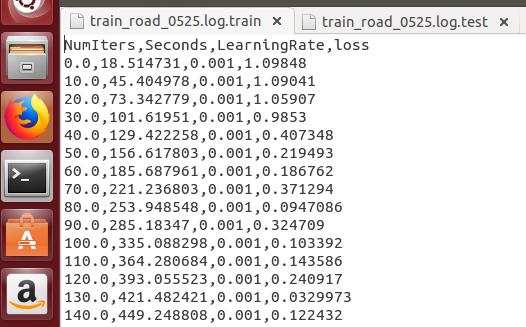
(2)或者,使用.sh:# sh parse_log.sh train_road_0525.log
运行结束之后,会在当前文件夹下生成一个train_road_0525.log.train文件和一个train_road_0525.log.test文件。
结果如下图,注意无逗号:
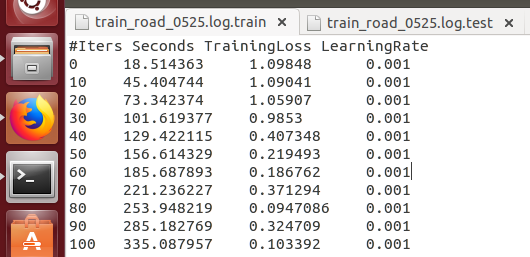
3,绘制accuracy 和loss曲线
利用caffe中tools/extra文件夹下的plot_training_log.py文件来绘制。进入“# cd caffe # cd myself/road/Log” 文件后,
(1)可以直接使用plot_training_log.py.example绘制曲线:
# python plot_training_log.py.example 0 save_train_road_0525.png train_road_0525.log
# 其中,0为图类型编号,全部编号参考《4,多种曲线参数说明》。
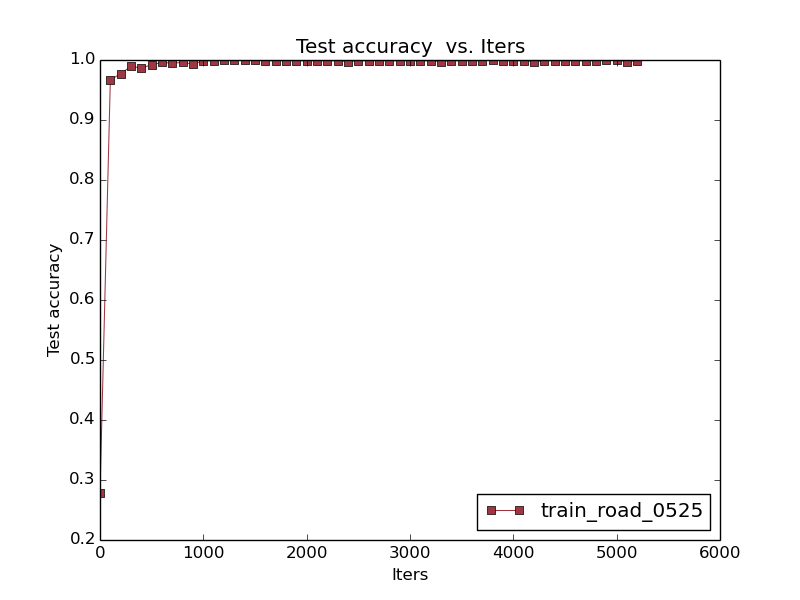
(2)也可以,将plot_training_log.py.example改为plot_training_log.py,并执行以下命令就可以绘制曲线:
# python plot_training_log.py 6 save_train_road_0525_6.png train_road_0525.log
# 其中,6为图类型编号,全部编号参考《4,多种曲线参数说明》。
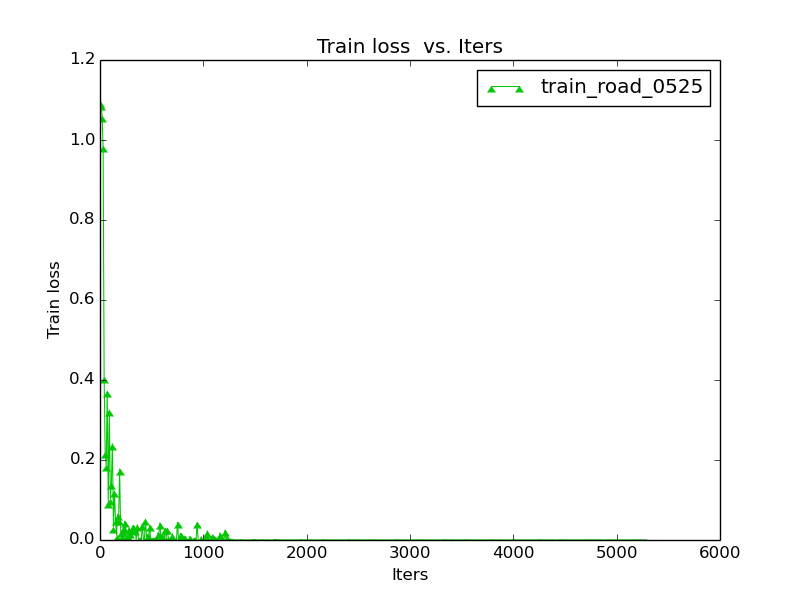
4,多种曲线参数说明
Notes: 1. Supporting multiple logs. 2. Log file name must end with the lower-cased ".log". Supported chart types: 0: Test accuracy vs. Iters 1: Test accuracy vs. Seconds 2: Test loss vs. Iters 3: Test loss vs. Seconds 4: Train learning rate vs. Iters 5: Train learning rate vs. Seconds 6: Train loss vs. Iters 7: Train loss vs. Seconds 
5,附-常见问题
利用plot_training_log.py文件来绘制,可能会出现一些问题,如下:
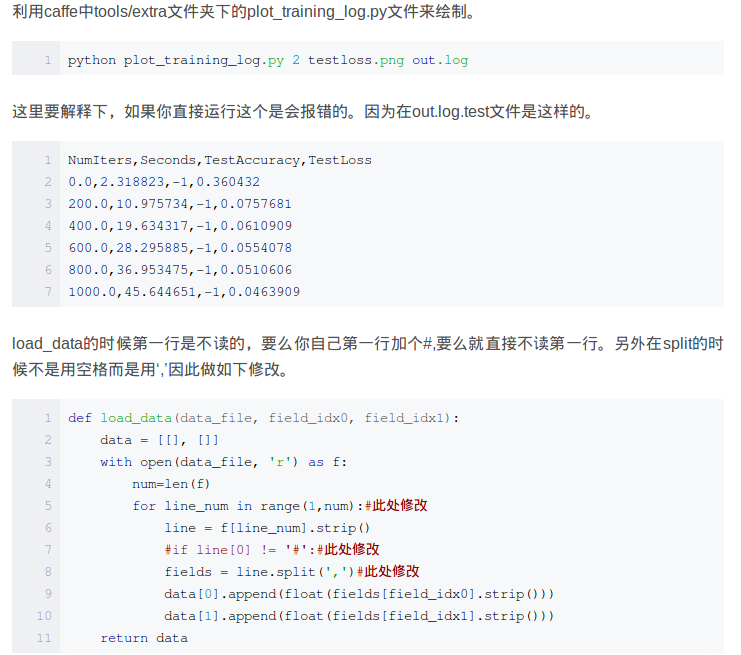
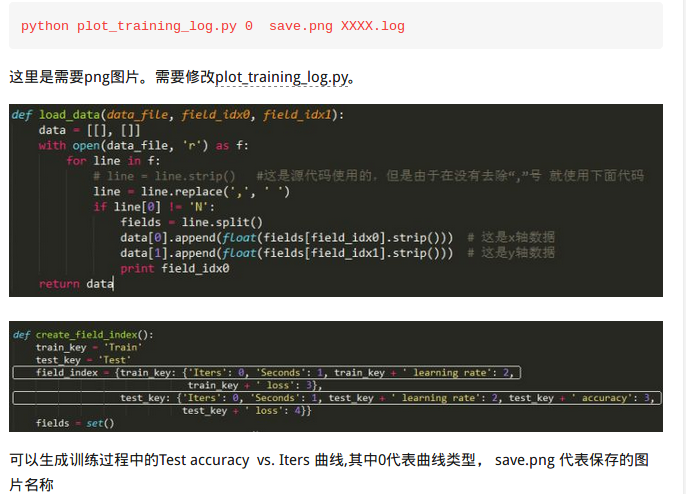
参考:
https://blog.csdn.net/Running_J/article/details/51505715
https://www.zhihu.com/question/49521165
https://blog.csdn.net/u013989576/article/details/71302244
https://blog.csdn.net/wd1603926823/article/details/55001613
进行解决。本文过程图像显示顺利,没有进行有关文件的修改,留做备用。
Caffe---自带工具 绘制loss和accuracy曲线的更多相关文章
- Caffe学习系列(19): 绘制loss和accuracy曲线
如同前几篇的可视化,这里采用的也是jupyter notebook来进行曲线绘制. // In [1]: #加载必要的库 import numpy as np import matplotlib.py ...
- Caffe---Pycaffe 绘制loss和accuracy曲线
Caffe---Pycaffe 绘制loss和accuracy曲线 <Caffe自带工具包---绘制loss和accuracy曲线>:可以看出使用caffe自带的工具包绘制loss曲线和a ...
- caffe的python接口学习(7):绘制loss和accuracy曲线
使用python接口来运行caffe程序,主要的原因是python非常容易可视化.所以不推荐大家在命令行下面运行python程序.如果非要在命令行下面运行,还不如直接用 c++算了. 推荐使用jupy ...
- 解决caffe绘制训练过程的loss和accuracy曲线时候报错:paste: aux4.txt: 没有那个文件或目录 rm: 无法删除"aux4.txt": 没有那个文件或目录
我用的是faster-rcnn,在绘制训练过程的loss和accuracy曲线时候,抛出如下错误,在网上查找无数大牛博客后无果,自己稍微看了下代码,发现,extract_seconds.py文件的 g ...
- caffe绘制训练过程的loss和accuracy曲线
转自:http://blog.csdn.net/u013078356/article/details/51154847 在caffe的训练过程中,大家难免想图形化自己的训练数据,以便更好的展示结果.如 ...
- 【Caffe】利用log文件绘制loss和accuracy(转载)
(原文地址:http://blog.csdn.net/liuweizj12/article/details/64920428) 在训练过程中画出accuracy 和loss曲线能够更直观的观察网络训练 ...
- Caffe 根据log信息画出loss,accuracy曲线
在执行训练的过程中,若指定了生成log信息,log信息包含初始化,网络结构初始化和训练过程随着迭代数的loss信息. 注意生成的log文件可能没有.log后缀,那么自己加上.log后缀.如我的log信 ...
- caffe-windows画loss与accuracy曲线
参考博客: http://blog.csdn.net/sunshine_in_moon/article/details/53541573 进入tools/extra/文件夹中,修改plot_train ...
- caffe net 可视化工具,,层特征可视化
1.只用网络在线结构绘制可视化网络模型 http://ethereon.github.io/netscope/#/editor 将对应的网络输入到里面,然后按shift+enter即可查看对应的网络结 ...
随机推荐
- 学习SpringBoot整合SSM三大框架源码之SpringBoot
Spring Boot源码剖析 一.Spring Boot 项目的启动入口流程分析 Spring Boot项目的启动入口main线程上有一个@SpringBootApplication( @Confi ...
- Python随笔日记(1)
Python学习 1.安装python .之后在Windows中配置环境变量(计算机\属性\高级系统设置\环境变量\系统变量\path后加入 :路径) 2.注意变量的命名的规则 字母.数字.下划线 p ...
- 最新 房多多java校招面经 (含整理过的面试题大全)
从6月到10月,经过4个月努力和坚持,自己有幸拿到了网易雷火.京东.去哪儿.房多多等10家互联网公司的校招Offer,因为某些自身原因最终选择了房多多.6.7月主要是做系统复习.项目复盘.LeetCo ...
- eNSP——通过Stelnet登录系统
Stelnet的原理 由于Telnet缺少安全的认证方式,而且传输过程采用TCP进行明文传输,存在很大的安全隐患,单纯提供Telnet服务容易招致主机IP地址欺骗.路由欺骗等恶意攻击.传统的Telne ...
- 日常工作问题解决:记一次centos7上的lvm表错误解决过程
问题描述: 公司大数据hadoop2服务器采用电信云服务器,后来故障,电信恢复该服务器,需要重新部署程序,需要扩展lvm分区,但是使用pvsan命令发现有报错信息,需要解决以防重启后,因挂载问题,无法 ...
- [转帖]iphone11的部分参数 UX
iPhone 11将于9月11号凌晨发布 靠谱爆料在这 https://www.cnbeta.com/articles/tech/884199.htm iphone的分辨率 非常高.. iphone ...
- 【Jmeter源码解读】002——程序入口类NewDriver.java
1.运行环境的检查 2.刚才初始化的 classloader 加载类 org.apache.jmeter.JMeter 然后通过 java 反射的方式来调用 org.apache.jmeter.JMe ...
- RabbitMQ快速开始
①:安装rabbitmq所需要的依赖包 yum install build-essential openssl openssl-devel unixODBC unixODBC-devel make g ...
- 前端模拟数据接口json-server
今天要找帮前端找一个可以实现数据接口模拟的工具.首先看到的mock.js这个.但是这个需要在页面里插入Mock.js我是要给小程序使用,所以不能这么插入.然后又找到了json-server这个Node ...
- jsp页面报错,各种错误码意思
基本原则: 2xx = Success(成功) 3xx = Redirect(重定向) 4xx = User error(客户端错误) 5xx = Server error(服务器端错误) 状态码 ( ...
